Per creare una nuova libreria, procedere come segue:
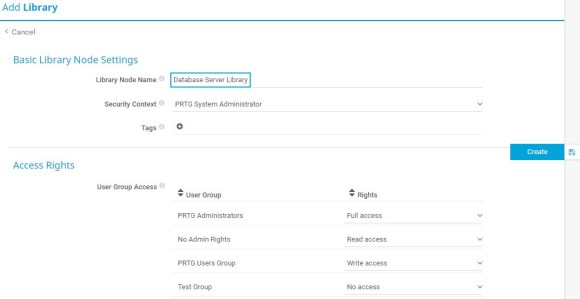
Ottieni una visibilità completa con dashboard in tempo reale, avvisi e sensori personalizzabili
La nuova libreria si apre nella scheda Gestione. Si vede una schermata divisa. Sul lato sinistro si vede la nuova libreria, che all'inizio è vuota. Sul lato destro, si vede l'albero dei dispositivi. Procedere come segue:
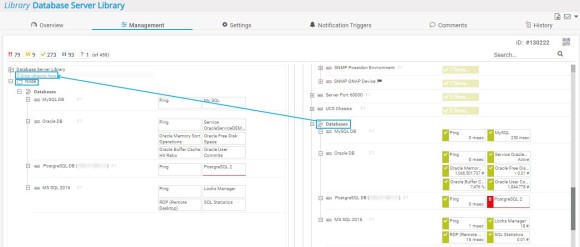
Dopo aver riempito la nuova libreria con i contenuti e aver aggiunto i nodi della libreria, è possibile modificare le impostazioni di visualizzazione dei nodi della libreria. Procedere come segue:
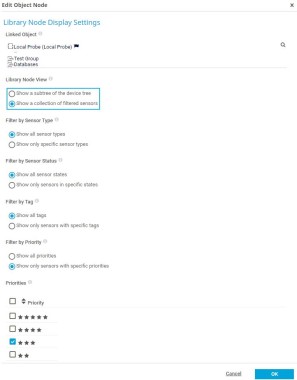
Avvisi personalizzati e visualizzazione dei dati ti aiutano a identificare e prevenire rapidamente ogni tipo di problema
È sempre possibile fare clic sulla scheda Panoramica per visualizzare l'aspetto della nuova libreria. Se in precedenza si è selezionato Mostra un sottoalbero dell'albero dei dispositivi come Vista nodo libreria, la libreria potrebbe avere questo aspetto:
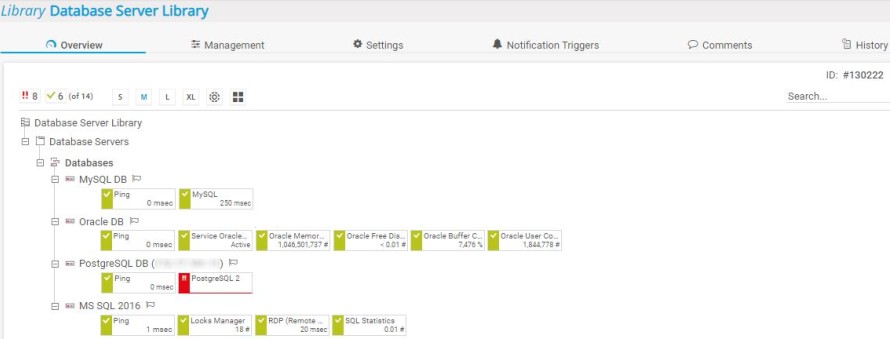
Se si seleziona Mostra una collezione di sensori filtrati, la libreria potrebbe avere questo aspetto:

È possibile eseguire altre azioni, ad esempio
E il gioco è fatto! In soli 4 passaggi, avete creato una Panoramica personalizzata di un sottoinsieme della vostra configurazione, per voi o per un team della vostra organizzazione.